首页 > 电脑教程
图文帮你win7系统连接宽带错误651的详细步骤
admin 2021-12-16 14:26:10 电脑教程
今天教大家一招关于win7系统连接宽带错误651的解决方法,近日一些用户反映win7系统连接宽带错误651这样一个现象,当我们遇到win7系统连接宽带错误651这种情况该怎么办呢?我们可以1 .首先考虑网卡驱动问题,比较容易遇到的原因,右键点击桌面计算机--属性, 2 .在计算机属性页面选择“设备管理器”进入!下面跟随小编脚步看看win7系统连接宽带错误651详细的解决方法:
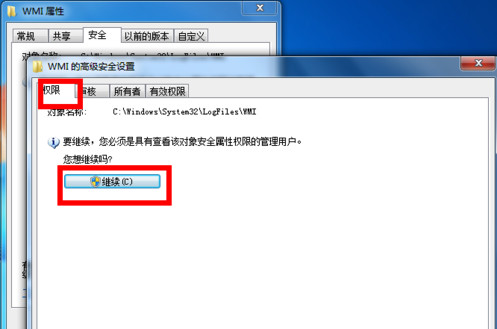
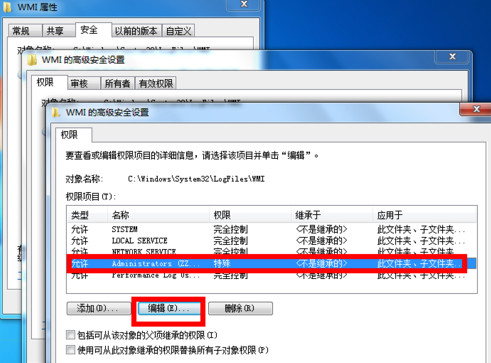
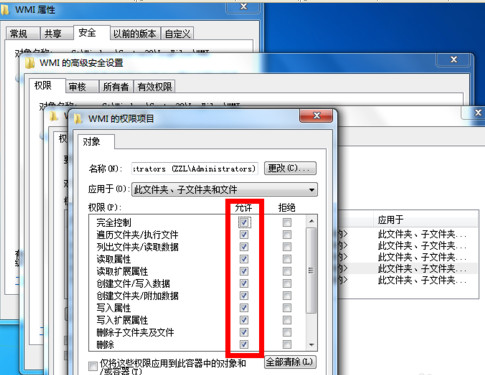
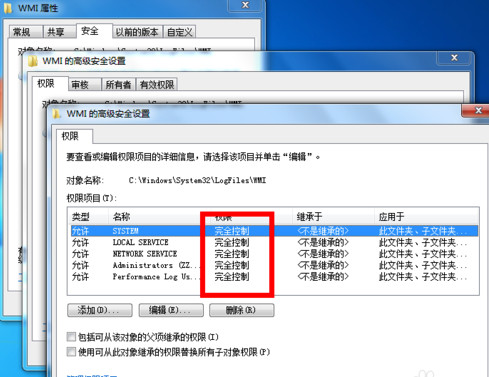

解决方法1:网卡驱动故障导致无法连接的问题
1 .首先考虑网卡驱动问题,比较容易遇到的原因,右键点击桌面计算机--属性,如下图所示!
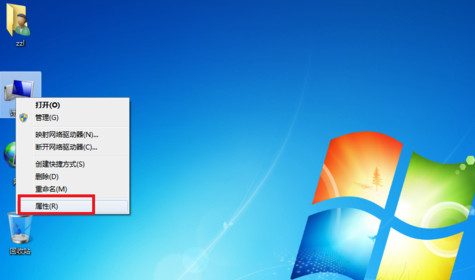
2 .在计算机属性页面选择“设备管理器”进入!
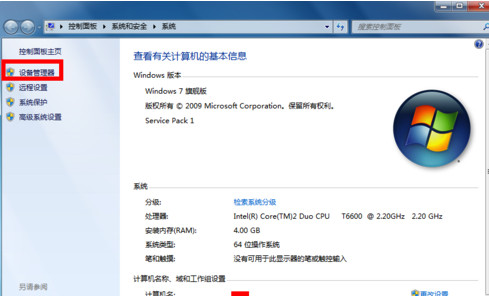
3 .在设备管理器页面找到“网络适配器”下面一般有两个网卡,一个有线一个无线网卡!点击有线网卡右键--禁用!如下图所示,出现提示框点击确定,然后再右键启动!看看重新拨号是否正常,如果不正常请往下看!
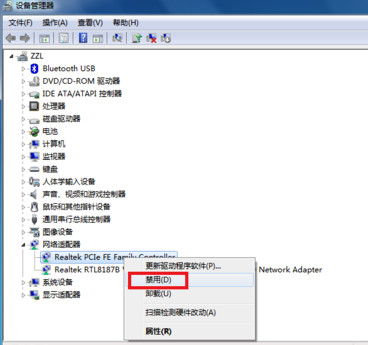
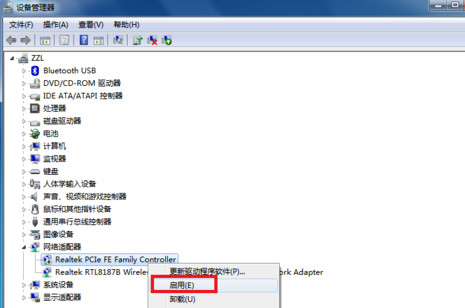
4 .右键有线网卡,选择卸载,将网卡驱动卸载掉!如下图所示!
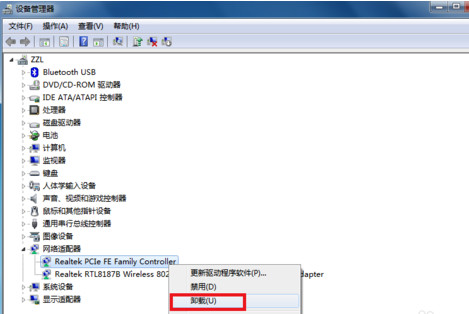
5 .点击设备管理器菜单的操作--扫描硬件改动,系统一般会用通用驱动重新驱动网卡,安装完成后,重新启动计算机!应该可以了!
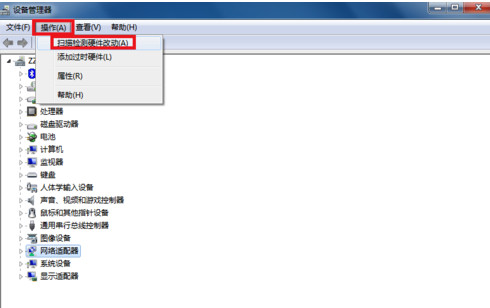
方法2:日志文件写入被禁止
1 .日志文件的路径C:WindowsSystem32LogFilesWMI,这个文件夹如果没有管理员权限,宽带连接也会有问题,出现651或711等错误提示的!首先双击计算机,进入计算机文件夹,在地址栏输入C:WindowsSystem32LogFiles后回车,如下图所示i!
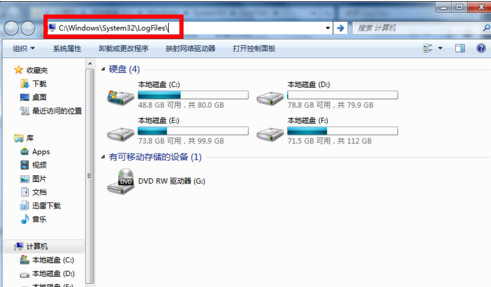
2 .在LOgFiles文件夹下找到WMI文件夹,然后选中点击右键--属性,如下图所示i!其实就是让它获得永久管理员权限!我的方法可以不用每次重启电脑后都要修改一次权限!
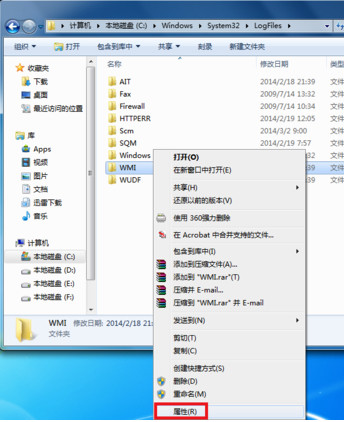
3 .在WMI文件夹属性页面,选择安全选项卡--点击高级设置!如下图所示!
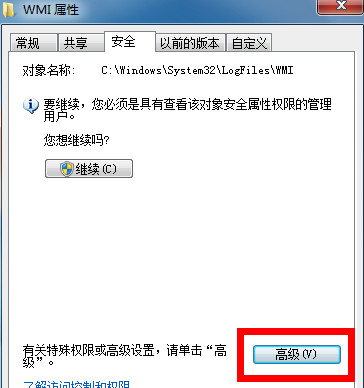
4 .在 WMI文件夹高级属性页面,选择权限--继续,如下图所示i!
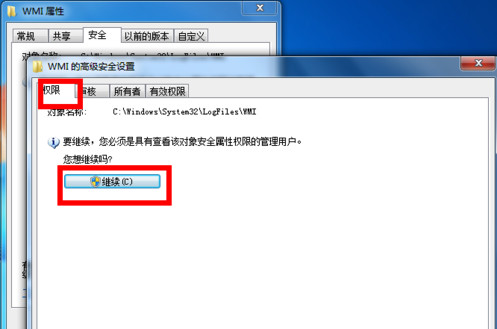
5 .在 WMI文件夹高级页面,选中你目前使用的账户,然后点击编辑按钮,如下图所示i!
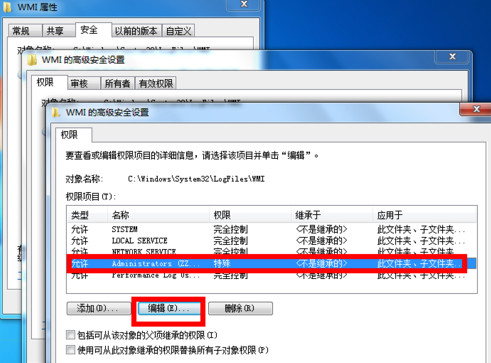
6 .在进入你的账号对WMI文件夹控制选项中,将完全控制下方的所有选项全部勾选,如下图所示,然后点击确定按钮!
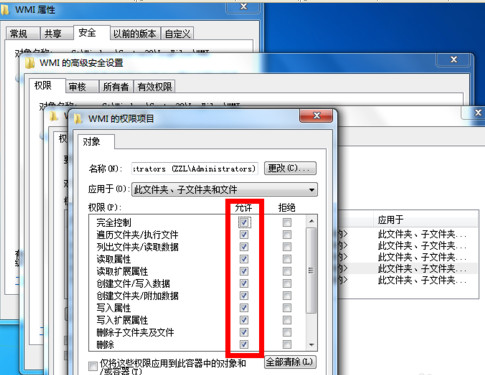
7 .修改完成后,点击应用按钮,后面的修改提示选择确定即可!完成修改后重新启动你的计算机!
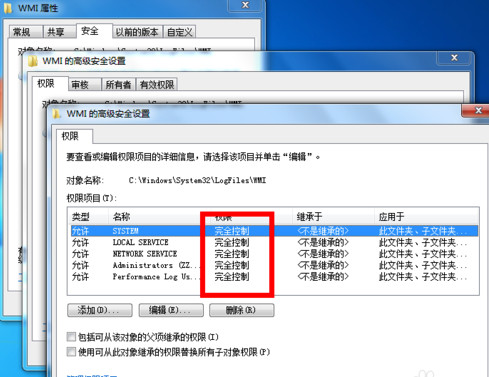
【宽带连接错误651怎么解决——方法3:运营商网络调整】
1 .联系你的宽带网络提供商,电信用户拨打:10000、联通10010、移动10086,转到人工服务,直接说你的宽带连接报错651,他们会马上查找问题的,内部帮你重置一下就行了!如果线路问题也会告诉你什么时候好或什么时候维修的!
如果宽带维修人员测试宽带没有问题,那么这里小编建议大家重装一下Win7系统吧,因为有些系统内部损坏导致宽带连接错误651的问题也是有的。
通过小编的解答,大家都知道该怎么解决win7系统连接宽带错误651的解决方法了吧还有不会的朋友可以按照上面的步骤来解决,欢迎给小编留言哦!
相关教程推荐
- 2021-11-11 win7能再还原到win10吗,win10变成win7怎么还原
- 2021-12-13 win7怎么调整屏幕亮度,win7怎么调整屏幕亮度电脑
- 2021-11-26 win7笔记本如何开热点,win7电脑热点怎么开
- 2021-11-25 360如何重装系统win7,360如何重装系统能将32改成
- 2021-12-13 win7未能显示安全选项,win7没有安全模式选项
- 2021-11-19 联想天逸5060装win7,联想天逸310装win7
- 2021-07-25 win7无法禁用触摸板,win7关闭触摸板没有禁用选项
- 2021-07-25 win7卡在欢迎界面转圈,win7欢迎界面一直转圈
- 2021-11-12 gta5一直在载入中win7,win7玩不了gta5
- 2021-09-16 win7一直卡在还原更改,win7一直卡在还原更改怎么
热门教程